win11鼠標右鍵選項設置教程
微軟將原本鼠標右鍵選項中很多功能移動到了二級菜單,導致使用起來變得非常麻煩,那么win11鼠標右鍵選項怎么設置回來呢,確實改一下注冊表就可以了。
win11鼠標右鍵選項怎么設置:1、先按下鍵盤組合鍵“win+r”打開運行。
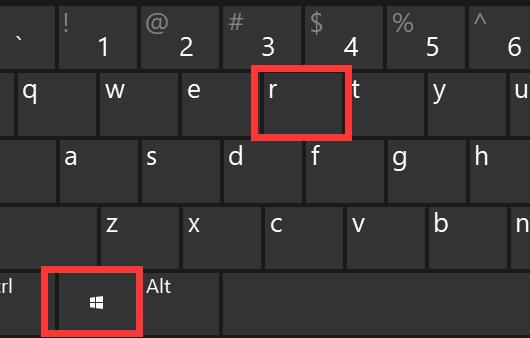
2、接著在其中輸入“regedit”,按下“確定”
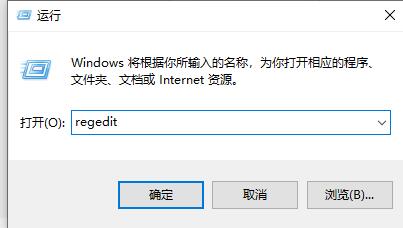
3、打開注冊表編輯器后,直接將以下地址復制到上方地址欄“HKEY_LOCAL_MACHINESYSTEMCurrentControlSetControlFeatureManagementOverrides4”
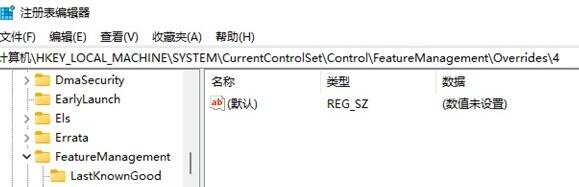
4、進入該位置后,右鍵點擊“4”文件夾,“新建”一個名為“586118283”的“項”
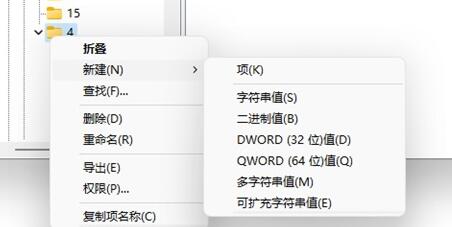
5、新建完成后,我們右鍵右邊空白處,選擇“新建”“DWORD值”
6、聯系新建5個值,分別命名為“EnabledState”“EnabledStateOptions”“Variant”“VariantPayload”和“VariantPayloadKind”
7、新建完成后,依次雙擊打開他們,將值改為“0x00000001”“0x00000001”“0x00000000”“0x00000000”“0x00000000”如圖所示。
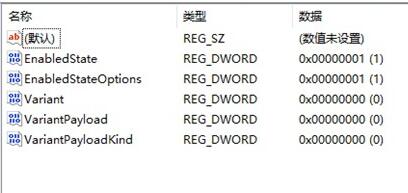
8、操作完成后重啟電腦,就能改變win11鼠標右鍵選項了。
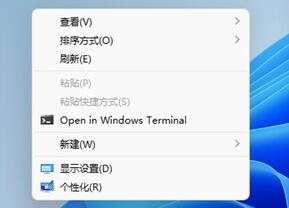
相關文章:右鍵菜單怎么改
如果我們修改無效,可能是win11的版本不對,那就只能重裝系統了。
以上就是win11鼠標右鍵選項設置教程的全部內容,望能這篇win11鼠標右鍵選項設置教程可以幫助您解決問題,能夠解決大家的實際問題是好吧啦網一直努力的方向和目標。
相關文章:
1. Win11專業版怎么轉到Win11 ltsc企業版?2. 怎么安裝雙系統?win10穩定版和win11雙系統安裝圖文教程3. Win11右下角回到桌面不見了怎么恢復?4. Win10 C盤突然爆滿了怎么清理?小編教你不用軟件直接釋放10多個G!5. Win10電腦玩使命召喚16打開就閃退怎么辦?6. Win10桌面圖標大小怎么更改?Win10桌面圖標大小更改方法介紹7. UOS應用商店不能用怎么辦? uos系統應用商店不能使用的解決辦法8. uos如何安裝微信? uos系統微信的安裝教程9. Win10系統中斷占用CPU高使用率怎么解決?10. mac程序沒反應怎么辦 mac強制關閉程序的方法
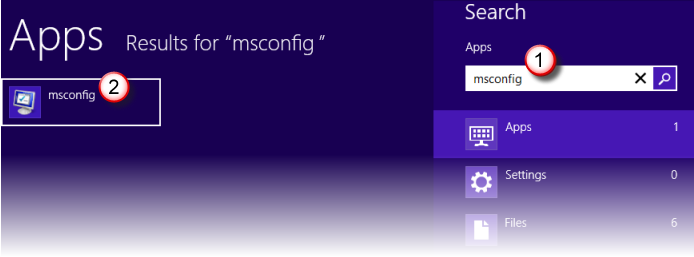
 網公網安備
網公網安備